在win7系统下有一些非常温馨的小功能,就是因为这些小功能的存在,才让用户体验到win7系统的用心之处,右键菜单中的“发送到”功能便是其中一种,有时候巧妙的去运用它,会带给你很多不一样的体会,给你的操作带来更多便捷的地方。
便捷设置方式:
1、右击一个文件,选择“发送到”。默认情况下,您看到的是这样一个菜单,有4、5项地址可供选择。

2、在键盘上按住“Shift”键,再右击文件选择“发送到”,菜单选项刷一下增多了:

3、不记得按“shift”,那就修改修改,顺带加点自己的特色。在地址栏中键入 shell:sendto 回车。

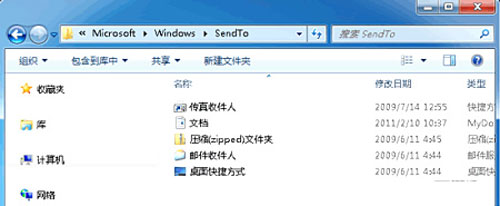
4、在这能找到“发送到”菜单上所有选择项的快捷方式。我们只要把自己常用项的快捷方式复制到这里来就好了。
举个例子:把本地磁盘D放到“发送到”菜单中去。
1、右键“本地磁盘D”,选择“创建快捷方式”。
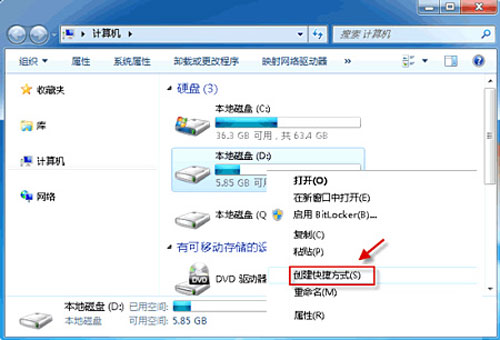
2、到桌面上复制“本地磁盘D”的快捷方式,然后粘贴到“sendto”文件夹中。

3、这样就可以了。现在,随便右击某一文件,发送到菜单中就会出现“本地磁盘D-快捷方式”这一新选项。
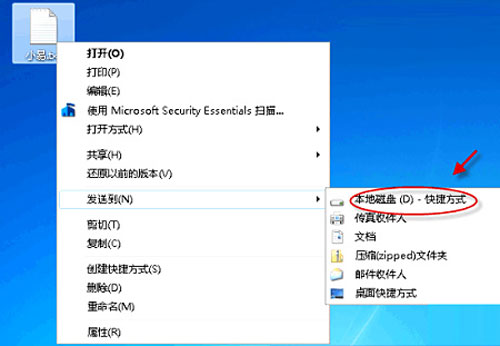
在win7系统的右键菜单中有一个“发送到”功能,可能很多用户在之前并没有多注意它,通过“发送到”用户可以将当前文档或是程序发送到邮件、指定位置等,它的便捷之处还不只这些,用户通过上述介绍的方法,根据自己的需要来设置便捷操作。
- 技术员联盟win7 64位纯净版
- 技术员联盟 Win7 64位 纯净版 技术员联盟201504win7系统下载
- 技术员联盟Ghost_Win7_Sp1_64位稳定纯净版 技术员联盟2015.05系统下载
- 技术员联盟win7 32位纯净版
- 技术员联盟ghost_win7_sp1_x86(32位)装机纯净版 技术员联盟最新32位系统
- 技术员联盟ghost版win7纯净版64位下载V2020
- 技术员联盟xp纯净版
- 技术员联盟 Ghost Xp Sp3 纯净版XP系统下载
- 技术员联盟 Ghost Xp Sp3 纯净版 技术员联盟最新XP系统
------分隔线------








